Comment exprimer en une seule image des émotions parfois complexes ? Là où l'émoji ne suffit plus, le GIF vient à notre secours. Il est pris en charge par la plupart des applications de messagerie instantanée. Un fichier GIF n'est pas vraiment une vidéo, mais fonctionne plutôt comme un conteneur dans lequel on a mis plusieurs images qui sont affichées successivement à un rythme d'environ 10 images par seconde indéfiniment, un peu comme les vieux dessins animés, le tout sans bande son.
Beaucoup de GIF sont composés de dessins simples. Mais de plus en plus de gens aiment aussi prendre des vidéos ou des images de films connus et les transformer en GIF. On vous présente ici 3 solutions très simples de conversion d'une vidéo en GIF (ou d'un GIF en vidéo).

Partie 1. Convertir une vidéo en GIF avec Aiseesoft Convertisseur Vidéo Ultime
Aiseesoft Convertisseur Vidéo Ultime est une référence en termes de conversion simple et rapide de fichiers vidéo (et aussi audio) vers un nombre très important de formats différents, du genre de MP4, MOV, AVI, MXF, MKV, etc. Il fait partie des quelques convertisseurs qui prennent aussi en charge le format GIF et vous pourrez l'utiliser aussi bien pour convertir une vidéo en GIF, qu'un GIF en vidéo. Peu importe le format de votre vidéo, il devrait pouvoir la convertir.
Aiseesoft Convertisseur Vidéo Ultime
- Convertir les fichiers vidéo et audio populaires, comme GIF, AVI, MKV, VOB, FLV, WAV, OGG, FLAC, etc.
- Couper les fichiers vidéo et audio, tels que, MP4, MKV, AVI, VOB, FLV, WAV, OGG, FLAC, etc.
- Éditer une vidéo, tels que, ajuster l'effet vidéo, ajouter un filigrane, ajouter le sous-titre, etc.
- Créer des GIF personnalisés de haute qualité à partir de clips vidéo ou images.
- Faire un collage vidéo avec des vidéos et des images.
- La boîte à outils offre une dizaine d'outils pour faciliter votre traitement des fichiers multimédias.
Étape 1 Ouvrir Convertisseur Vidéo Ultime et importer la vidéo
Installez puis lancez le logiciel. Il existe alors 3 façons d'importer une vidéo dans Convertisseur Vidéo Ultime :
1. Le bouton Ajouter Fichier(s)
2. Le gros + au milieu de la page d'accueil
3. Glisser-déposer le fichier au centre de la page d'accueil.
Note : si vous avez plusieurs vidéos à convertir en GIF, vous pouvez toutes les ajouter et les traiter en même temps.
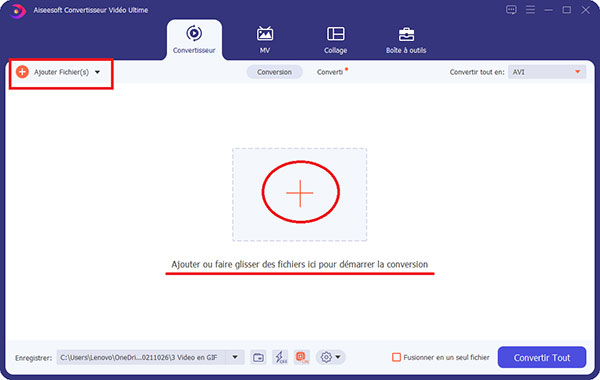 Importer la vidéo
Importer la vidéo
Étape 2 Choisir le format GIF
Choisissez le format GIF comme format de conversion. Vous avez 2 possibilités :
1. Utiliser la liste déroulante Convertir Tout en pour convertir toutes les vidéos de la liste en GIF.
2. Pour chaque vidéo de la liste, utiliser le bouton de format (c'est celui situé tout à droite de chaque fichier).
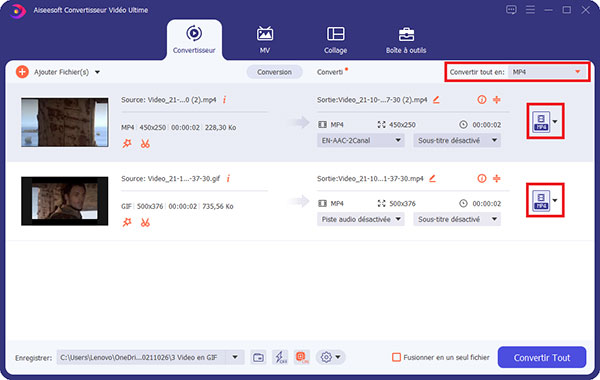 Choisir le format
Choisir le format
Quel que soit votre choix, la liste des formats se présente sous la même forme. Procédez comme suit :
1. Placez-vous dans l'onglet Vidéo.
2. Dans la colonne de gauche, cliquez sur GIF. Notez que la liste des formats n'est pas classée par ordre alphabétique. GIF se trouve tout en bas de celle-ci.
3. Dans la colonne de droite, cliquez sur Large GIF, pour avoir la meilleure qualité possible.
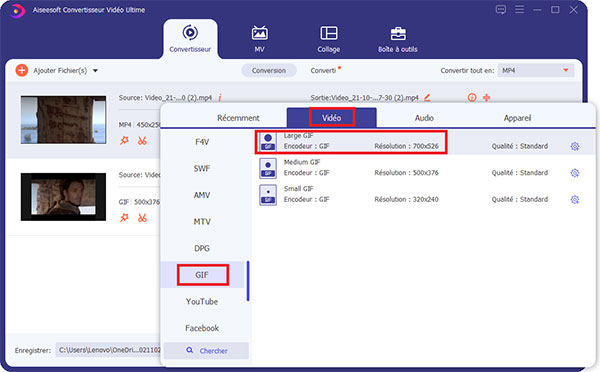 Choisir le format GIF
Choisir le format GIF
Étape 3 Convertir les vidéos en GIF
Une fois la liste des formats refermée, sélectionnez le dossier où Enregistrer les fichiers GIF et cliquez sur Convertir Tout.
Note : les boutons en forme de ciseaux et de baguettes magiques vous permettent de recadrer et découper vos vidéos pour ne garder que la partie que vous voulez convertir en GIF.
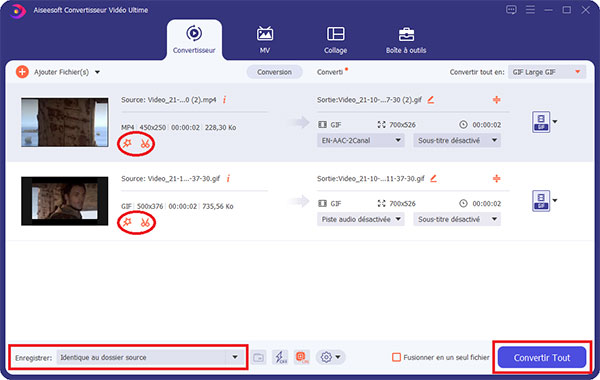 Convertir les vidéos en GIF
Convertir les vidéos en GIF
Partie 2. Convertir une vidéo en GIF avec Aiseesoft Convertisseur Vidéo en GIF
Sur le site d'Aiseesoft, vous trouverez un Convertisseur Vidéo en GIF. C'est un logiciel gratuit qui dérive en fait du Convertisseur Vidéo Gratuit. Comme il est dédié à la conversion en GIF, le modus operandi est encore plus simple qu'avec Convertisseur Vidéo Ultime.
Aiseesoft Convertisseur Vidéo en GIF
- Convertir gratuitement des fichiers vidéo en GIF, comme MP4, AVI, MOV, WMV, etc.
- Créer des GIF à tout moment, sans limitation d'Internet.
- Offrir de nombreuses options de réglage vidéo comme Encoder, Résolution, etc., pour ajuster les paramètres du profil de sortie.
Étape 1 Ouvrir Convertisseur Vidéo en GIF et importer la vidéo
Téléchargez et installez le Convertisseur Vidéo en GIF, puis lancez-le.
Importez votre vidéo à convertir en GIF à l'aide du bouton Ajouter Fichier. Utilisez, si besoin les boutons Couper et Éditer pour ajuster le cadrage et découper la partie de la vidéo que vous voulez convertir en GIF.
Note : le bouton en forme de pellicule marqué GIF ouvre une liste de formats multimédias. Vous pouvez en fait utiliser Convertisseur Vidéo en GIF pour convertir vers d'autres formats audio-vidéo comme MP4, AVI, MOV, WMA, etc.
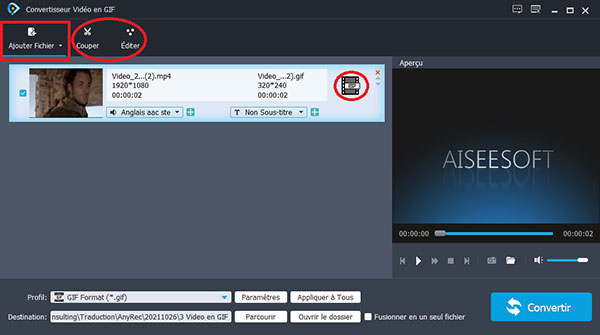 Ouvrir Convertisseur Vidéo en GIF et importer la vidéo
Ouvrir Convertisseur Vidéo en GIF et importer la vidéo
Étape 2 Convertir et sauvegarder le GIF
Choisissez le dossier de Destination et cliquez sur le bouton bleu Convertir.
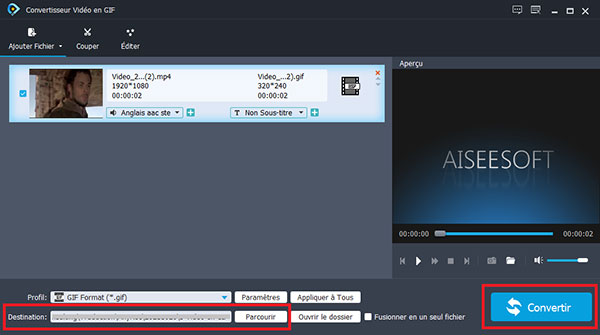 Convertir et sauvegarder le GIF
Convertir et sauvegarder le GIF
Partie 3. Convertir une vidéo en GIF avec AnyConv (service en ligne)
AnyConv est un outil de conversion de fichiers en ligne et gratuit. Il peut convertir toutes sortes de documents, de fichiers audio et vidéo, de livres électroniques, etc. Par contre le fichier d'entrée doit avoir une taille inférieure à 100 Mo. Une fois converti, vous avez 24 heures pour télécharger le fichier. Au-delà de ce délai il sera automatiquement effacé du serveur.
Si vous avez plusieurs fichiers, vous devrez les traiter un par un.
Étape 1 Ouvrir le site d'AnyConv et téléverser le fichier vidéo
Ouvrez un explorateur web sur le site d'AnyConv et cliquez sur le bouton CHOISIR LE FICHIER. Si vous ne le voyez pas, il est peut-être caché sous la première bannière publicitaire.
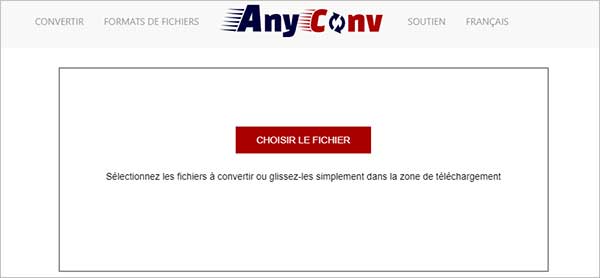 Ouvrir le site d'AnyConv
Ouvrir le site d'AnyConv
Étape 2 Convertir la vidéo en GIF
Dans la page suivante vous devez voir le nom votre vidéo téléversée et, sur la même ligne, une liste déroulante de formats. Elle est classée par ordre alphabétique. Descendez la liste jusqu'à trouver GIF. Cliquez sur GIF referme la liste.
Ensuite, pressez le bouton CONVERTIR.
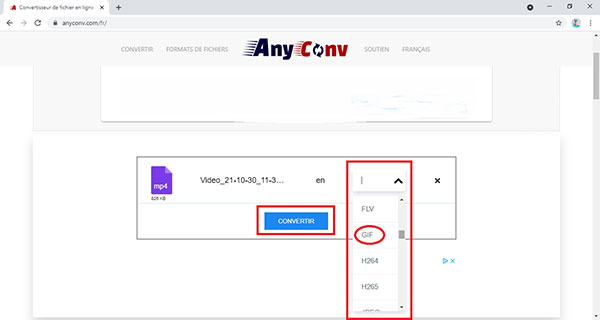 Convertir la vidéo en GIF
Convertir la vidéo en GIF
Étape 3 Télécharger le GIF
Il faut de quelques secondes à quelques minutes à AnyConv pour traiter vote demande. Patientez jusqu'à l'affichage de la page de téléchargement.
Cliquez sur TÉLÉCHARGER .GIF.
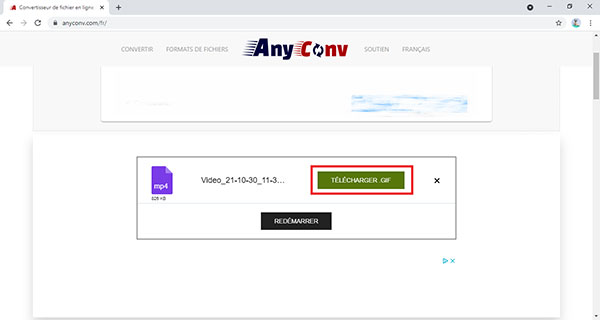 Télécharger le GIF
Télécharger le GIF
Conclusion
GIF n'est pas un format vidéo. C'est un format d'image numérique. C'est pourquoi beaucoup de convertisseur vidéo n'assure pas la conversion d'une vidéo en GIF.
Si vous voulez rapidement convertir une vidéo en GIF, alors vous pouvez essayer un site de conversion en ligne comme AnyConv.
En revanche, si vous voulez un travail plus minutieux, alors essayez l'une des 2 solutions logicielles d'Aiseesoft : elles permettent toutes les deux de recadrer et découper un extrait vidéo avant de le convertir en GIF.
Enfin, si vous envisagez un outil robuste et convivial pour convertir une vidéo non seulement vers GIF, mais encore vers d'autres formats comme MP4, SWF, MKV, etc. considérez le Convertisseur Vidéo Ultime d'Aiseesoft. Vous pourrez même le tester gratuitement.
Que pensez-vous de cet article ?
Note : 4,7 / 5 (basé sur 82 votes)
 Rejoignez la discussion et partagez votre voix ici
Rejoignez la discussion et partagez votre voix ici




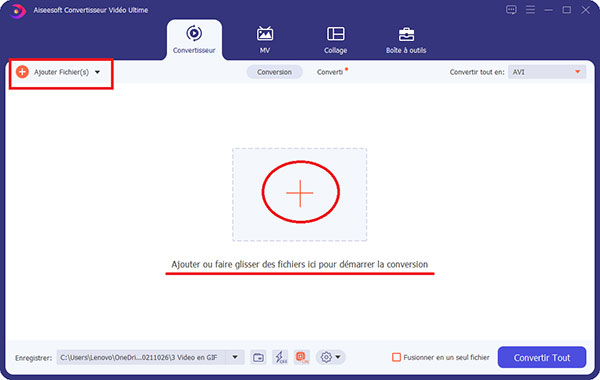
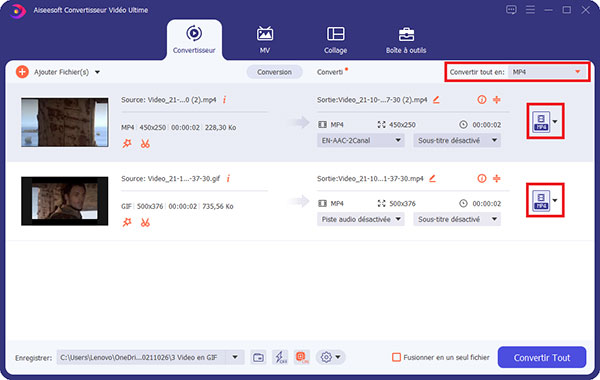
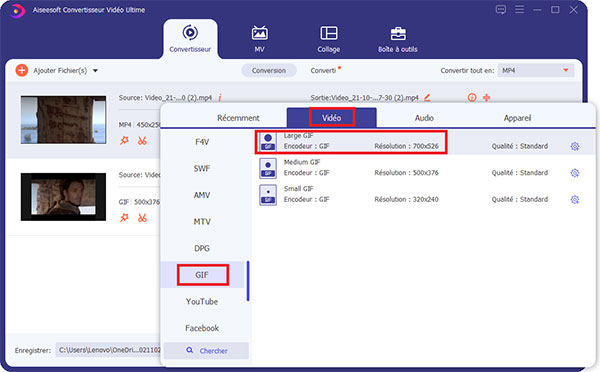
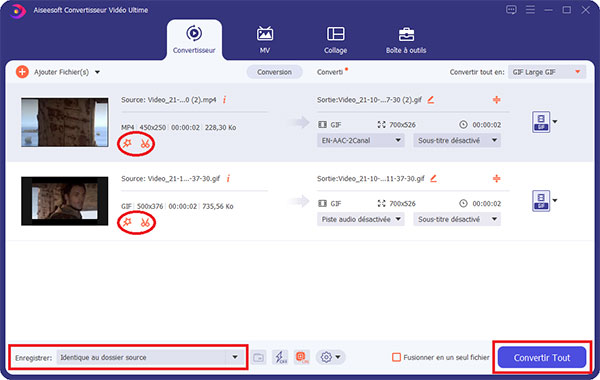
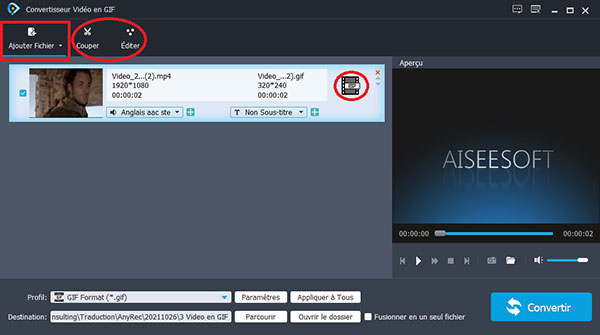
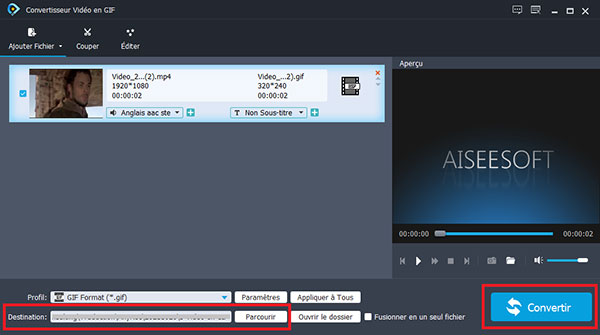
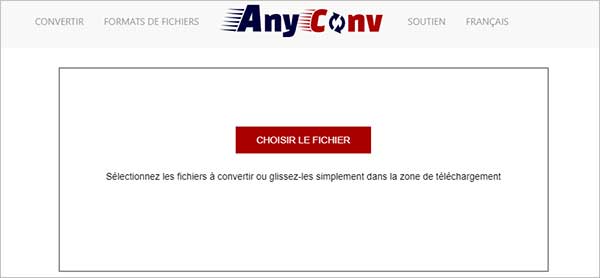
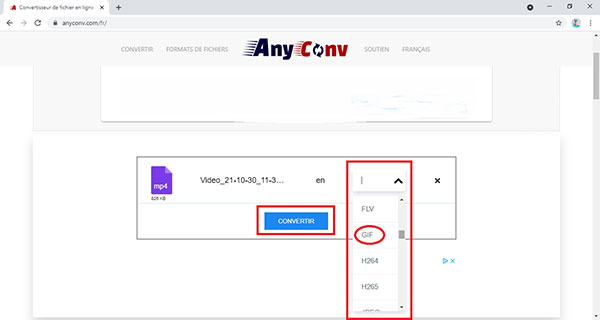
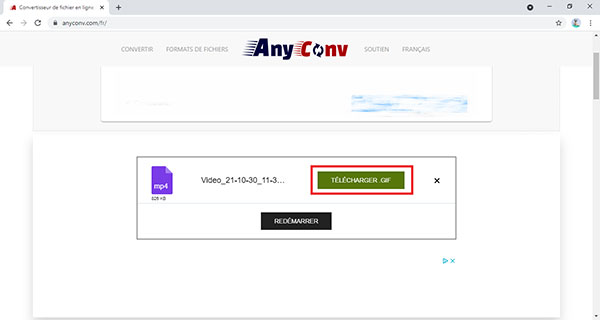
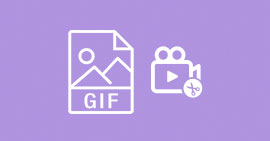 Recadrer un GIF
Recadrer un GIF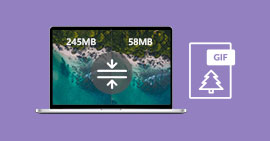 Compresser un GIF
Compresser un GIF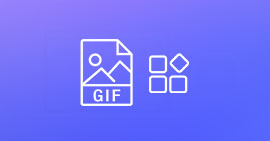 Créateur GIF
Créateur GIF
